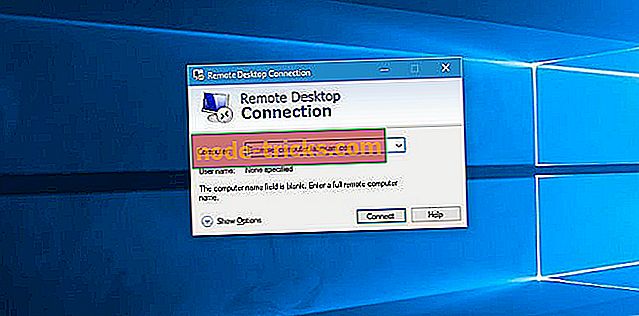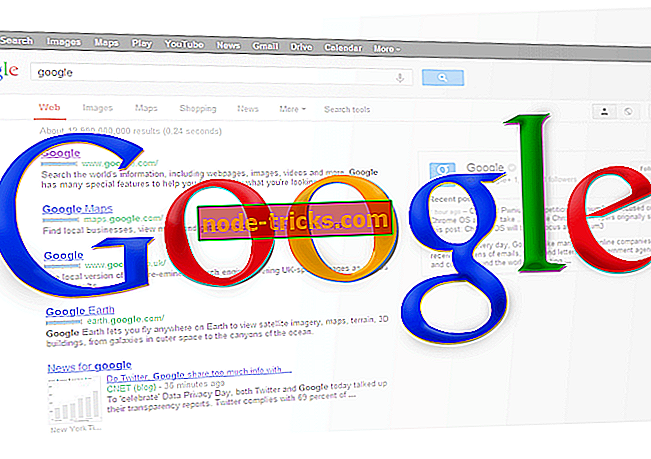КОРЕКЦИЯ: В Windows 10 не е разпозната батерия
Без батерия е почти невъзможно да направите нещо на вашия лаптоп, защото това е основният източник на захранване на устройството. Понякога обаче може да имате батерията, но вашият лаптоп може да изпрати съобщение, в което се казва, че „ не е открита батерия “ и това безпокойство е повдигнато от потребителите на операционната система Windows 10. \ t
Когато това се случи, един от първите инстинкти ще бъде да премахнете и замените батерията или да рестартирате машината, но ако тези бързи поправки не помогнат, можете да опитате решенията, изброени по-долу.
КОРЕКЦИЯ: В Windows 10 не е разпозната батерия
- Стартирайте инструмента за отстраняване на неизправности със захранването
- Извършете цикъл на захранване на вашия лаптоп
- Актуализирайте BIOS
- Проверете настройките на батерията и ACPI
- Направете нулиране на батерията
1. Стартирайте програмата за отстраняване на неизправности
Това помага за намиране и отстраняване на проблеми с настройките за захранване на компютъра. Да го направя:
- Щракнете върху Старт и изберете Контролен панел

- В полето за търсене на контролния панел въведете Отстраняване на неизправности
- Щракнете върху Отстраняване на неизправности

- Щракнете върху Система и защита

- Кликнете върху Power (Захранване) и след това върху Next (Напред)

2. Извършете цикъл на захранване на вашия лаптоп
- Изключете всички външни устройства от лаптопа.
- Извадете батерията.
- Натиснете бутона за захранване на лаптопа за около 10-15 секунди.
- Поставете батерията и рестартирайте компютъра.
- Свържете променливотоковия адаптер и проверете дали устройството ви може да открие отново батерията.
3. Актуализирайте BIOS
Ако получите предупреждение „Не е открита батерия“ на компютъра ви, може да има проблем с борда на чипсета, така че може да се наложи да проверите и инсталирате най-новите налични BIOS актуализации и драйвери за чипсет за вашето устройство.
Забележка : Когато актуализирате BIOS, уверете се, че батерията е налице и вашият AC адаптер е включен.
- Отворете уеб браузър и отидете на уебсайта на производителя на устройството
- Потърсете устройството си на уебсайта
- След като намерите правилния, отидете в категорията BIOS и изтеглете файла за актуализация на BIOS, след което го запишете на работния плот
- Кликнете два пъти върху него и следвайте инструкциите на екрана, за да завършите инсталацията
- Ще се извърши рестартиране на вашата система и BIOS ще се актуализира
Ако проблемът продължава, най-вероятно проблемът може да е свързан с хардуера. В такъв случай се свържете с производителя на компютъра.
4. Проверете настройките на батерията и ACPI
Възможно е батерията да остарява и да не се показва в BIOS. Но първо проверете настройките на ACPI, за да видите дали батерията се показва там. Да го направя:
- С десния бутон щракнете върху Старт и изберете Device Manager
- Кликнете върху Батерии, за да разширите категорията

- Щракнете ACPI, за да проверите настройките, тъй като батерията може да разреши или забрани от там
- Проверете BIOS, за да видите дали батерията се показва там. Ако батерията не бъде открита в BIOS, проблемът е или в самата батерия, или в отделението за батерията / дънната платка на
Забележка: Ако имате достъп до друга батерия, опитайте я в компютъра си и проверете дали проблемът е във вашия компютър или батерията. Опитайте батерията на друг компютър, за да видите дали ще бъде открита или не.
5. Направете нулиране на драйвера на батерията
- С десния бутон щракнете върху Старт и изберете Device Manager

- Кликнете върху Батерии, за да разширите категорията

- Кликнете с десния бутон на мишката върху батерията на Microsoft ACPI-съвместим метод за управление и изберете Uninstall

- Щракнете върху раздела Действие и изберете Сканиране за промени в хардуера

- Изключете компютъра
- Изключете захранването на климатика
- Поставете батерията.
- Поставете захранването на компютъра и стартирайте компютъра.
Бихме искали да ви чуем. Споделете коментара си в раздела по-долу и ни кажете дали сте успели да отстраните проблема.